- Зохиолч Jason Gerald [email protected].
- Public 2024-01-15 08:20.
- Хамгийн сүүлд өөрчлөгдсөн 2025-01-23 12:29.
Энэхүү wikiHow нь танд зарим апп -уудыг татаж авахыг хориглох (автомат шинэчлэлтүүдийг оруулаад), мөн апп -аас мэдэгдэл илгээхээс урьдчилан сэргийлэх замаар өөрийн Андройд төхөөрөмжөө хэрхэн хянах талаар заадаг.
Алхам
4 -р аргын 1: Google Family Link -ийг ашиглах
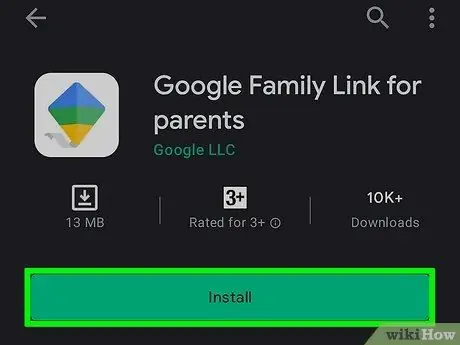
Алхам 1. Google Family Link -ийг татаж суулгаарай
Family Link нь Google -с гаргасан эцэг эхийн хяналтын албан ёсны програм юм. Та утсан дээрээ эцэг эхчүүдэд зориулсан Google Family Link, хүүхдийнхээ/өсвөр насныханд зориулсан Google Family Link -ийг хүүхдийнхээ утас/төхөөрөмж дээр суулгах ёстой.
Хүүхдийн төхөөрөмж дээр суулгасан апп -уудыг хаахын тулд энэ аргыг ашиглаарай
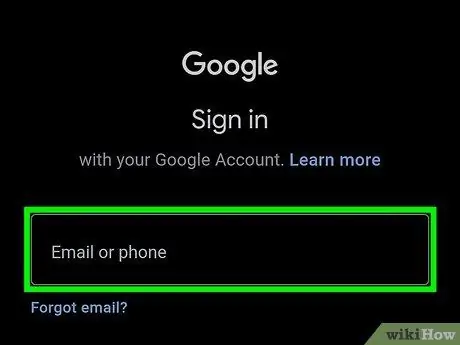
Алхам 2. Google Family Link -д нэвтэрнэ үү
Та утсан дээрх эцэг эхийн Google данс, хүүхдийн төхөөрөмж дээрх хүүхдийн Google бүртгэлд нэвтэрсэн байх ёстой.
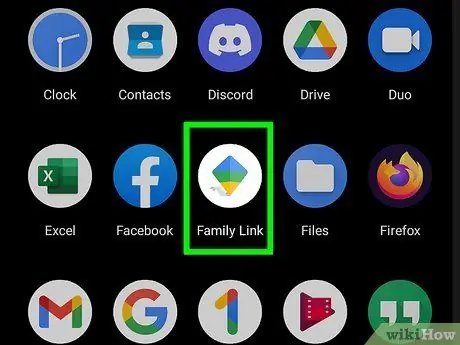
Алхам 3. Утсан дээрээ Google Family Link -ийг нээнэ үү
Энэхүү програмын дүрс нь шар, ногоон, цэнхэр өнгөтэй байна.
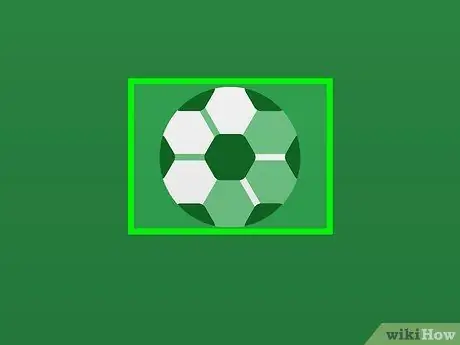
Алхам 4. Хүүхдийн дансанд хүрнэ үү
Энэ бүртгэлд таны хүүхдийн профайл зураг байна.
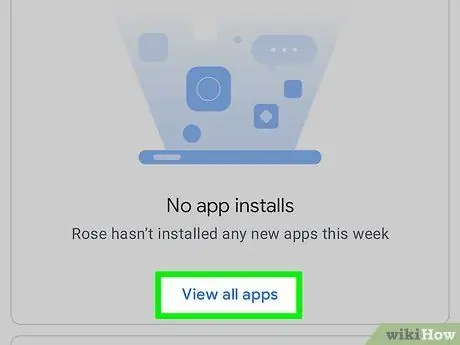
Алхам 5. Дэлгэрэнгүй дээр дарна уу доор Суулгасан програмууд.
" Энэ хэсэгт таны хүүхдийн төхөөрөмж дээр суулгасан төрөл бүрийн програмуудыг жагсаасан болно.
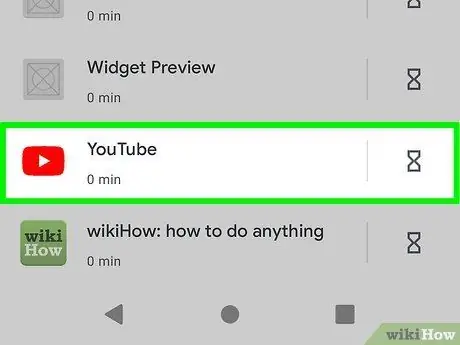
Алхам 6. Блоклохыг хүссэн програмаа хүрнэ үү
Аппликешны сонголтууд нээгдэх болно.
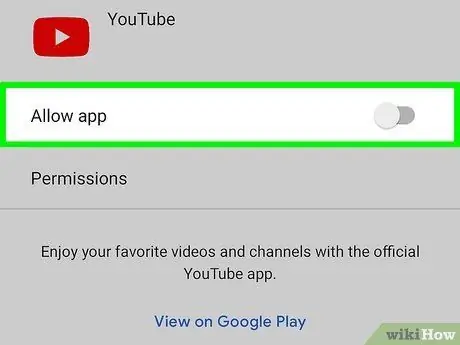
Алхам 7. "Аппликешныг зөвшөөрөх" хажууд байгаа товчлуурыг гулсуулна уу
" Ингэснээр аппликешныг хааж, хүүхдийн төхөөрөмж дээр нээх боломжгүй болно.
4 -ийн 2 -р арга: Play Store -аас апп татаж авахыг хориглох
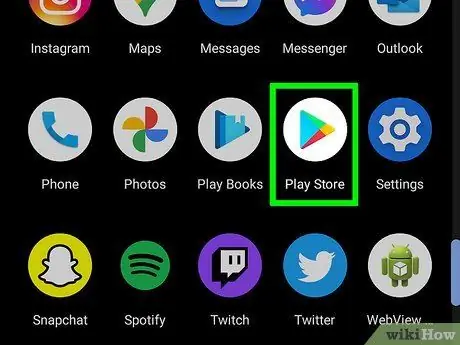
Алхам 1. Play Store -ийг нээнэ үү
Ихэвчлэн та энэ програмыг хуудас/апп шургуулганд олох боломжтой.
Хэрэглэгчдийн насны онцлогт тохирохгүй апп татаж авахыг хязгаарлах эцэг эхийн хяналтыг тохируулахын тулд энэ аргыг ашиглаарай
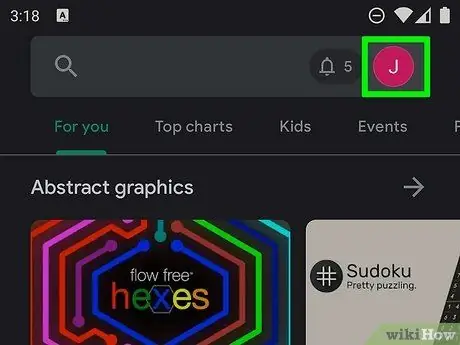
Алхам 2. Google акаунтын профайл зургийг дарна уу
Энэ нь дэлгэцийн баруун дээд буланд байна.
Хэрэв та Google акаунтдаа зориулж зураг сонгоогүй бол дунд хэсэгт нь эхний үсгийг нь бичсэн өнгөт тойрог гарч ирнэ
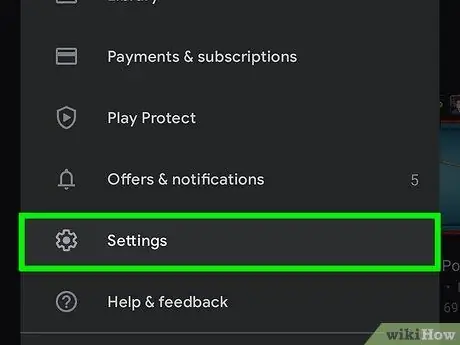
Алхам 3. Дэлгэцийг шударч, Тохиргоо хэсэгт хүрнэ үү
Энэ сонголт нь цэсний доод талд байна.
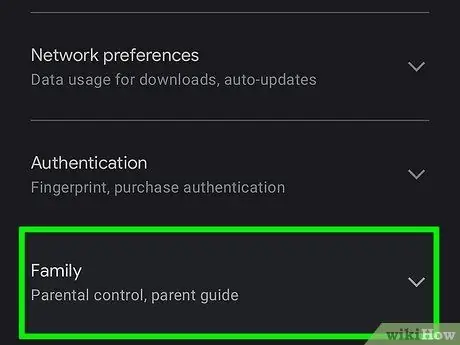
Алхам 4. Гэр бүлд хүрнэ үү
Энэ товчлуур нь Тохиргоо цэсний доод талд байна. Үүний дараа та Google Play Store дээр эцэг эхийн хяналтыг тохируулж болно.
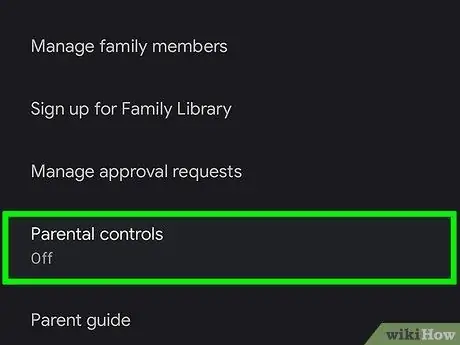
Алхам 5. Доошоо гүйлгээд Эцэг эхийн хяналтыг сонгоно уу
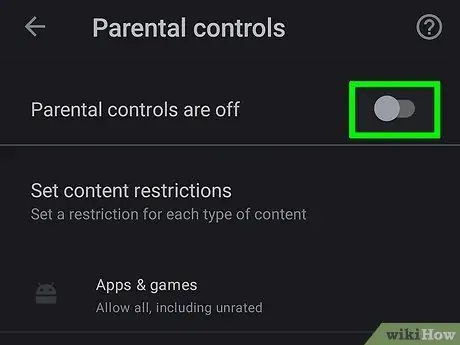
Алхам 6. Шилжүүлэгчийг байрлал руу нь гулсуулна уу
Одоо танаас ПИН код оруулахыг шаардах болно.
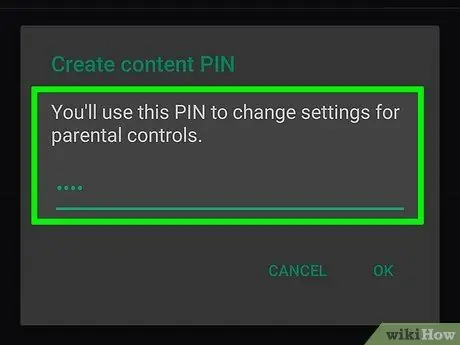
Алхам 7. ПИН кодыг оруулаад OK дарна уу
Ирээдүйн хяналт, хязгаарлалтыг тойрч гарахын тулд танд хэрэгтэй болно.
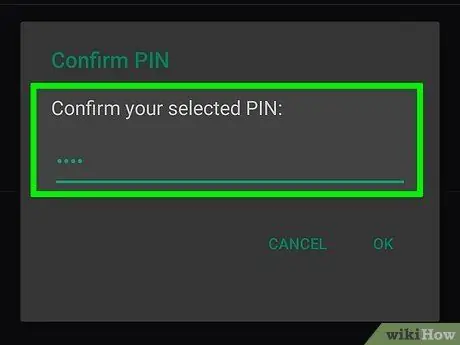
Алхам 8. Кодыг баталгаажуулаад OK дарна уу
Одоо эцэг эхийн хяналтыг амжилттай идэвхжүүлэв.
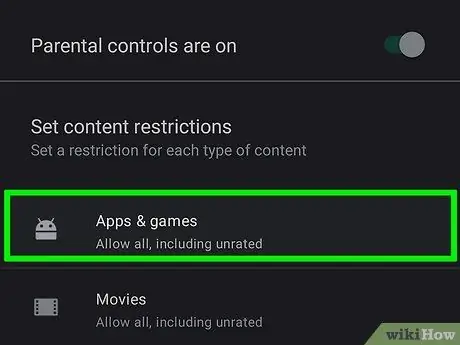
Алхам 9. Аппликейшн, тоглоомыг дарна уу
Насны бүлгүүдийн жагсаалт гарч ирнэ.
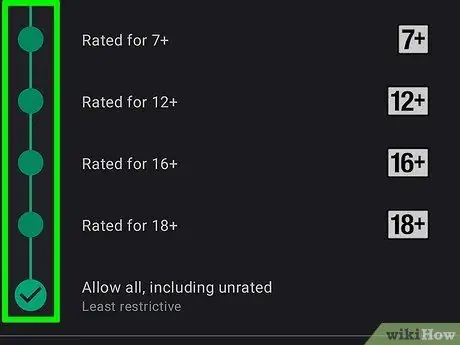
Алхам 10. Бүлгийн хязгаар эсвэл насны түвшинг сонгоно уу
Сонголт нь хэрэглэгч татаж авахыг хүссэн агуулгаас хамаарна. Апп хөгжүүлэгч нь өөрийн аппыг Play Store -д бүртгүүлэхдээ хэрэглэгчийн насны хүрээний мэдээллийг оруулна.
- Хэрэв та насанд хүрэгчдийн контент агуулсан апп -уудыг хаахыг хүсч байгаа ч өсвөр насныханд зориулсан апп -уудыг үл тоомсорлож байвал "Дарна уу. Өсвөр насныхан ”.
- Бүх насныханд тохиромжтой програмаас бусад бүх програмыг хаахын тулд "дарна уу. Хүн бүр ”.
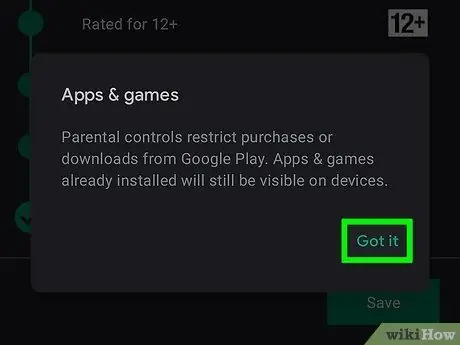
Алхам 11. Баталгаажуулах цонхон дээрх OK дарна уу
Энэ зурвас нь Play Store -оос ирээдүйд татаж авах апп -уудыг таны тохируулсан сонголтууд дээр үндэслэн хязгаарлах болно гэдгийг танд мэдэгдэж байна.
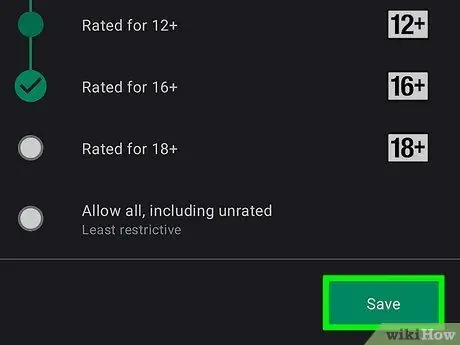
Алхам 12. Хадгалах дээр дарна уу
Эцэг эхийн хязгаарлалтыг идэвхжүүлсний дараа төхөөрөмжийн хэрэглэгчид Play Store -аас насны ангилалд ороогүй апп суулгах боломжгүй.
-
Хязгаарлалтыг унтраахын тулд руу буцна уу. Эцэг эхийн хяналт ”Гэж хэлээд унтраалгыг унтраах байрлал руу гулсуулна уу
- Эсвэл Family Link програмыг ашиглан Google Play татаж авах, худалдан авахад эцэг эхийн хяналтыг хэрэгжүүлээрэй. Үүнийг хийхийн тулд Family Link програмыг нээж, хүүхдийнхээ дансыг сонгоно уу. Хүрнэ үү Тохиргоог удирдах ба Google Play -ийн хяналт. Үүний дараа сонгоно уу Апп ба тоглоом мөн хүссэн эцэг эхийн хяналтын түвшинг тохируулна уу.
4 -ийн 3 -р арга: Апп шинэчлэлтийг хаах
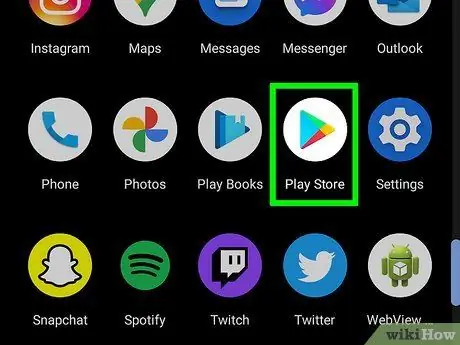
Алхам 1. Play Store -ийг нээнэ үү
Ихэвчлэн та энэ програмын дүрсийг хуудас/апп шургуулганд олж болно.
Аппликешныг хамгийн сүүлийн хувилбар руу автоматаар шинэчлэхээс сэргийлэхийн тулд энэ аргыг ашиглаарай
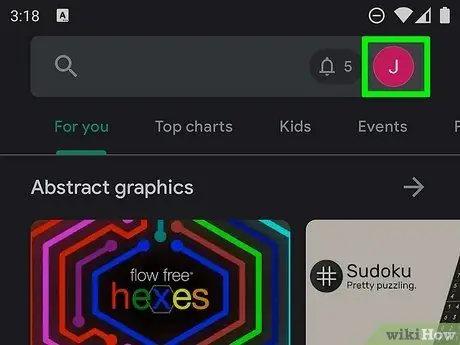
Алхам 2. Профайл зурган дээрээ хүрнэ үү
Энэ нь дэлгэцийн баруун дээд буланд байна.
Хэрэв та Google акаунтдаа зориулж зураг сонгоогүй бол дунд хэсэгт нь эхний үсгийг нь бичсэн өнгөт тойрог гарч ирнэ
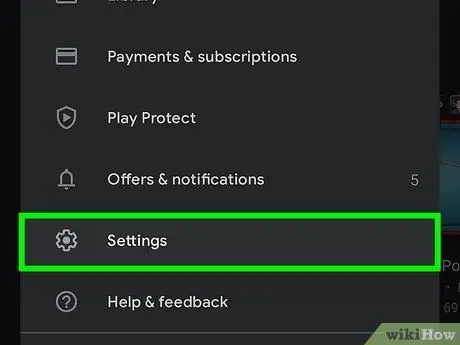
Алхам 3. Дэлгэцийг шударч, Тохиргоо хэсэгт хүрнэ үү
Энэ сонголт нь цэсний доод талд байна.
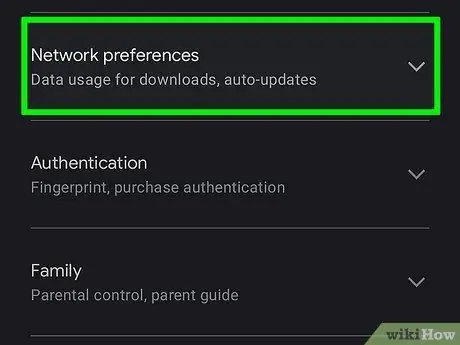
Алхам 4. Сүлжээний тохиргоонд хүрнэ үү
Энэ бол Тохиргооны хоёр дахь цэс юм. Энэ сонголтыг хийсний дараа сүлжээний тохиргооны цэс нээгдэнэ.
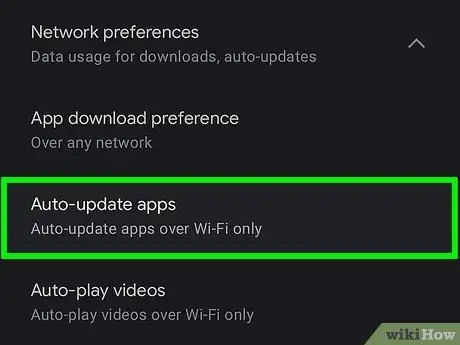
Алхам 5. Автоматаар шинэчлэх програмыг сонгоно уу
Попап цэс гарч ирнэ.
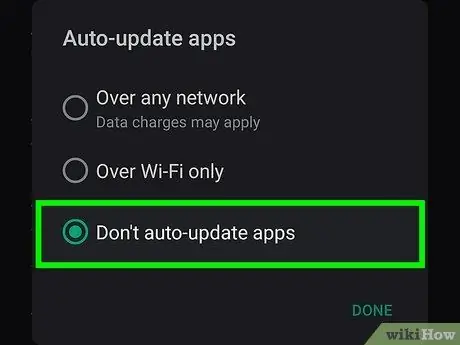
Алхам 6. Апп-уудыг автоматаар бүү шинэчлээрэй
Энэ сонголт нь жагсаалтын эхний сонголт юм. Аппликешны шинэчлэлтийг автоматаар татаж авахаа болино.
Апп -ыг гараар шинэчлэхийн тулд энд дарна уу Тоглоомын дэлгүүр, товчлуурыг дарна уу " ≡", сонгох" Миний апп, тоглоом, товчлуурыг дарна уу " ШИНЭЧЛЭХ "Програмын нэрний хажууд.
4 -ийн 4 -р арга: Апп мэдэгдлийг хаах
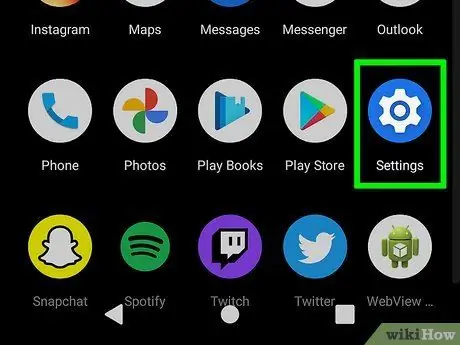
Алхам 1. Төхөөрөмжийн тохиргооны цэс эсвэл "Тохиргоо" -г нээнэ үү.
Энэ цэсийг нээхийн тулд дэлгэцийг дээрээс доош чирж, араа шиг дүрс дээр дарна уу. Эсвэл Apps цэснээс Settings програмыг нээнэ үү. Энэхүү програмын дүрс нь араа хэрэгсэлтэй төстэй юм.
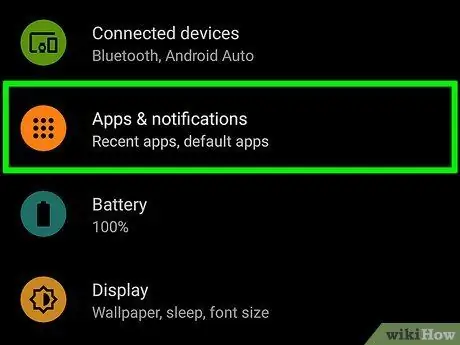
Алхам 2. Дэлгэцийг шударч, Apps дээр дарна уу эсвэл Апп ба Мэдэгдэл.
Таны Андройд төхөөрөмжийн загвараас хамаарч энэ товчлуур дээр "Аппликешн", "Апп & Мэдэгдэл" эсвэл үүнтэй төстэй зүйлийг хэлж болно.
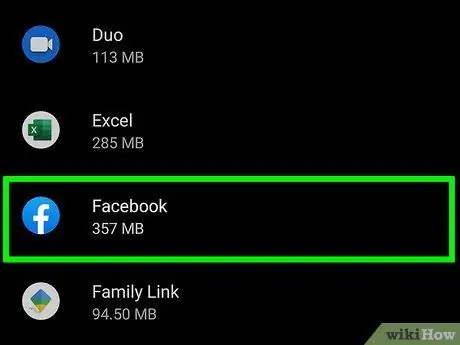
Алхам 3. Мэдэгдэлийг хаахыг хүсч буй апп дээр хүрнэ үү
Програмын мэдээллийн хуудас гарч ирнэ.
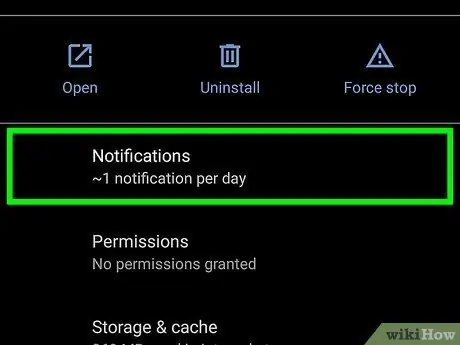
Алхам 4. Доошоо гүйлгэж Мэдэгдэлийг сонгоно уу
Энэ сонголт нь Тохиргоо програмын доор байна.
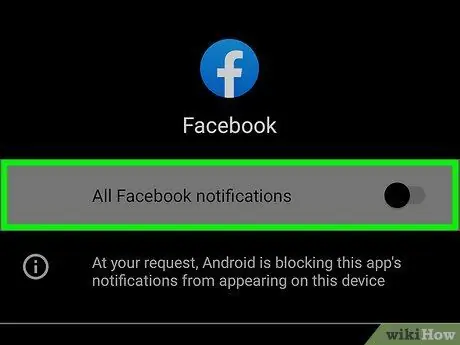
Алхам 5. Шилжүүлэгчийг унтраах байрлал руу гулсуулна уу
Таны Андройд төхөөрөмжийн загвараас хамааран энэ унтраалга нь "Бүгдийг харуулах" эсвэл "Блоклох" эсвэл үүнтэй төстэй зүйлийг хэлж магадгүй юм. Мэдэгдэлийг унтраахын тулд энэ унтраалгыг дарна уу.






